DaVinci Resolve adalah perangkat lunak profesional yang digunakan untuk pengeditan video, koreksi warna, grafik gerak, dan efek visual. Ini banyak digunakan dalam industri pembuatan bergerak, terutama Hollywood.
Sebelumnya, menginstal DaVinci Resolve di PC Linux adalah tugas yang menakutkan, tetapi berkat skrip yang dibuat oleh Daniel Tufvesson, sekarang lebih mudah untuk menginstal. Skrip tersebut bernama "MakeResolveDeb." Ini bertanggung jawab untuk menghasilkan paket deb yang dapat digunakan dengan cara termudah untuk menginstal paket apa pun, seperti exe file akan di OS Windows. Selain itu, skrip yang sama dapat digunakan untuk menghapus perangkat lunak DaVinci Resolve yang diinstal dari sistem Anda.
Menginstal DaVinci Resolve di Ubuntu
Sebelum memulai panduan kami, pastikan sistem Ubuntu Anda mutakhir menggunakan perintah berikut:
sudo apt update sudo apt upgrade
Langkah 1. Pertama, kita perlu menginstal paket yang diperlukan untuk menginstal perangkat lunak DaVinci Resolve.
sudo apt install xorriso libssl1.0.0 ocl-icd-opencl-dev fakeroot
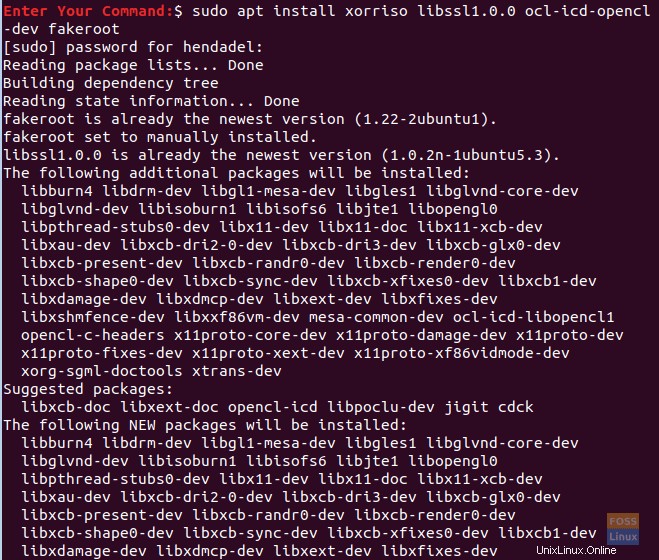
Langkah 2. Buka browser web favorit Anda.
Langkah 3. Navigasikan ke situs web resmi DaVinci Resolve dan unduh perangkat lunak DaVinci.
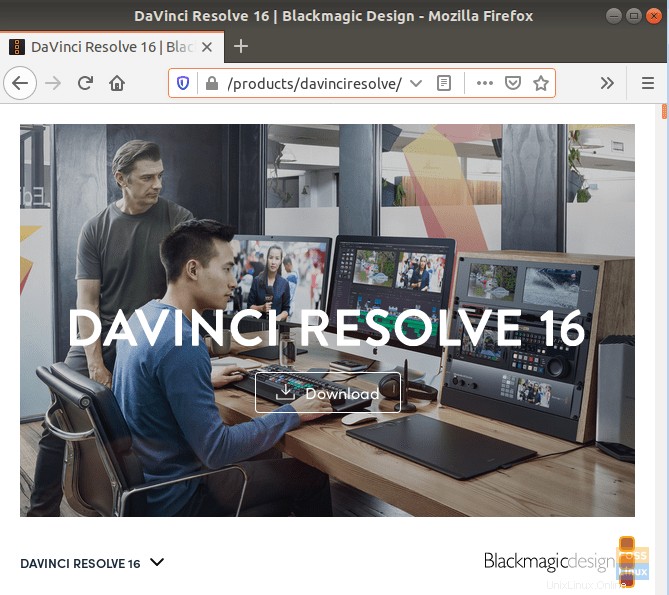
Langkah 4. Pilih antara versi gratis DaVinci Resolve dan versi studio DaVinci Resolve. (Dalam tutorial ini, kami telah menggunakan versi gratis DaVinci Resolve.)
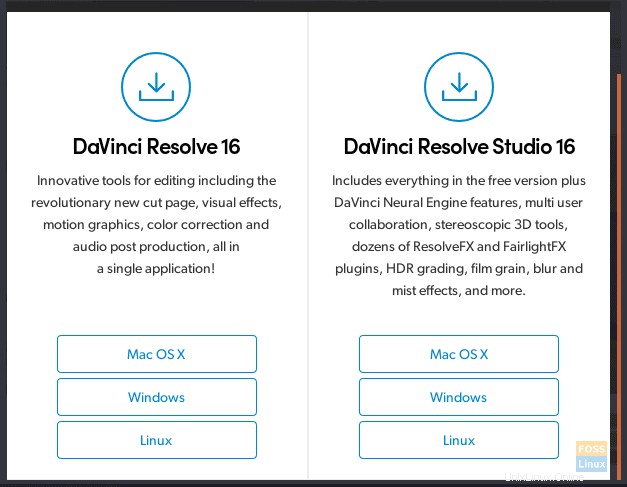
Langkah 5. Agar unduhan Anda dapat dimulai, Anda harus mendaftar dengan email Anda dan memasukkan beberapa detail tentang Anda.
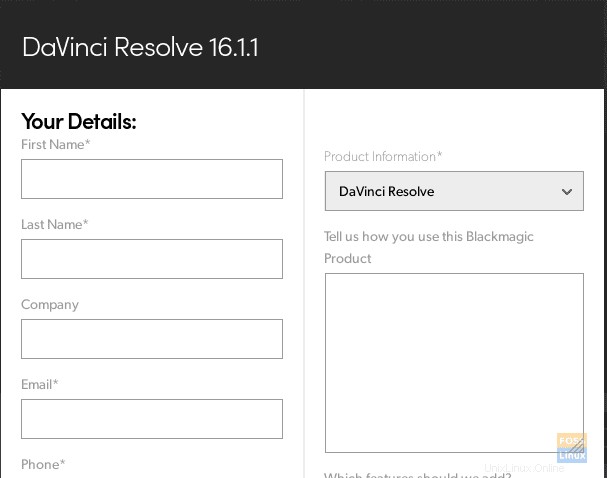
Langkah 6. Simpan paket DaVinci Resolve Anda.
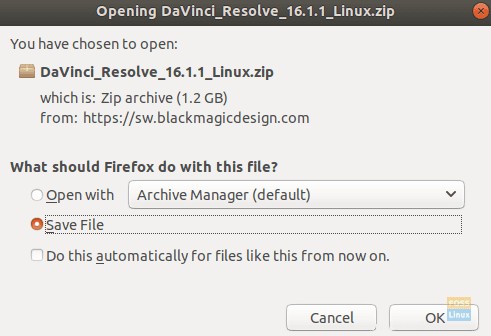
Sementara itu, periksa kemajuan unduhan Anda dan ketika unduhan selesai dengan sukses lanjutkan ke langkah berikutnya.
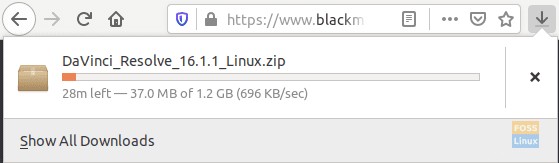
Langkah 7. Sekarang mari kita download script “MakeResolveDeb” dari website ini.
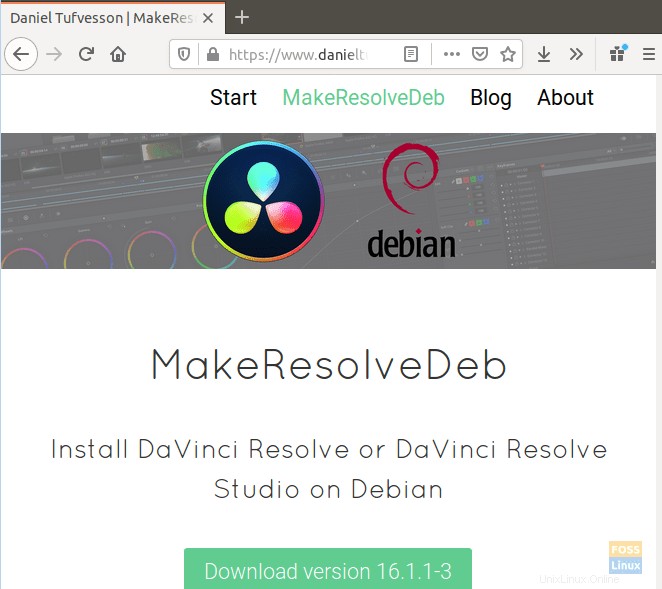
Langkah 8. Simpan skrip di direktori yang sama dengan DaVinci Resolve.
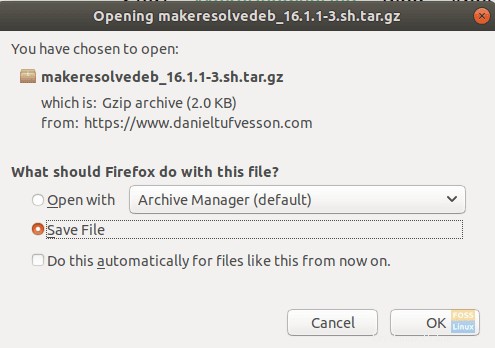
Langkah 9. Dari terminal Anda, pindah ke direktori Unduhan lalu daftarkan isinya untuk memastikan bahwa dua unduhan sebelumnya ada di sana.
cd Downloads ls

Langkah 10. Ekstrak DaVinci Resolve menggunakan perintah berikut:
unzip DaVinci_Resolve_16.1.1_Linux.zip
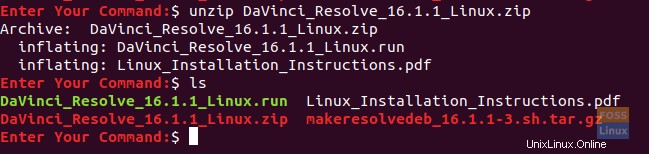
Langkah 11. Ekstrak script MakeResolveDeb, dan pastikan script tersebut berada di direktori yang sama dengan DaVinci Resolve.
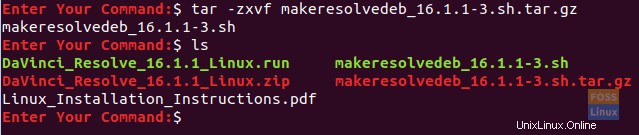
Langkah 12. Sekarang jalankan skrip untuk membangun dan menghasilkan paket deb DaVinci Resolve.
./makeresolvedeb_16.1.1-3.sh lite
Perhatikan bahwa opsi "lite" yang disebutkan di atas digunakan untuk DaVinci Resolve gratis. Jika Anda telah mengunduh versi studio, Anda dapat menggunakan perintah skrip yang sama dan menggunakan opsi "studio" alih-alih opsi "lite" sebagai berikut:
./makeresolvedeb_16.1.1-3.sh studio
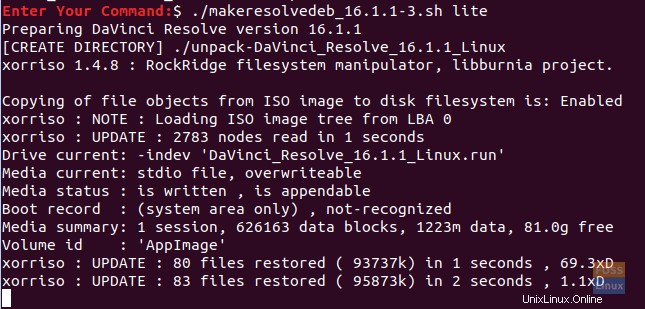
Santai saja perintah ini membutuhkan waktu untuk diselesaikan. Ketika perintah di atas selesai dengan sukses, Anda akan mendapatkan pesan seperti di bawah ini.
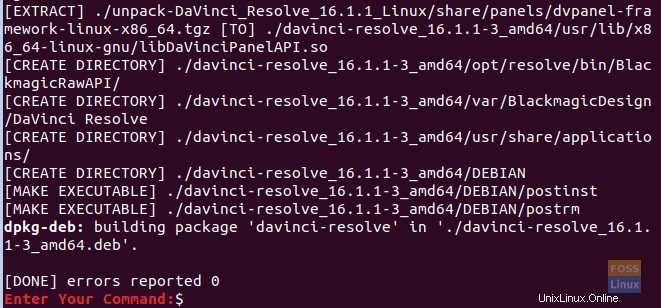
Langkah 13. Selanjutnya, Anda dapat menginstal DaVinci Resolve.
sudo dpkg -i davinci-resolve_16.1.1-3_amd64.deb
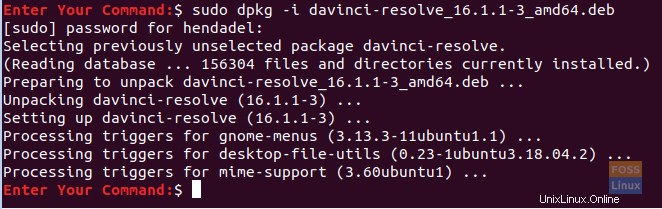
Langkah 14. Dari kiri atas layar Anda, buka tab Aktivitas.
Langkah 15. Cari DaVinci Resolve dan buka.
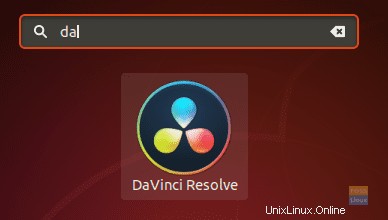
Langkah 16. Selamat menggunakan DaVinci Resolve!
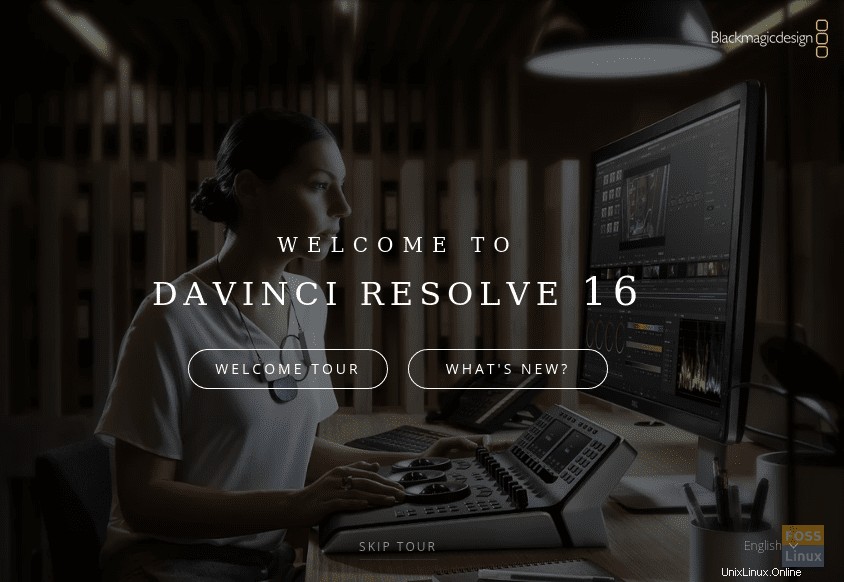
Itu tentang panduan kami untuk menginstal DaVinci Resolve di mesin Ubuntu Anda. Saya harap Anda menikmati pembuatan konten multimedia yang luar biasa untuk proyek Anda, baik untuk video YouTube atau film yang Anda buat!